word中想要制作一个散点图呢?散点图即XY图,该怎么制作呢?下面我们就来看看详细得见ioac。
1、打开word程序,在菜单栏插入菜单中选择图表图标,鼠标左键点击一下,页面弹出一个对话框,选择左侧的X Y(散点图),可以看到右侧有5种散点图的样式,我们选择第一种样式作为实验。鼠标左键点击确定按钮进入下一步。
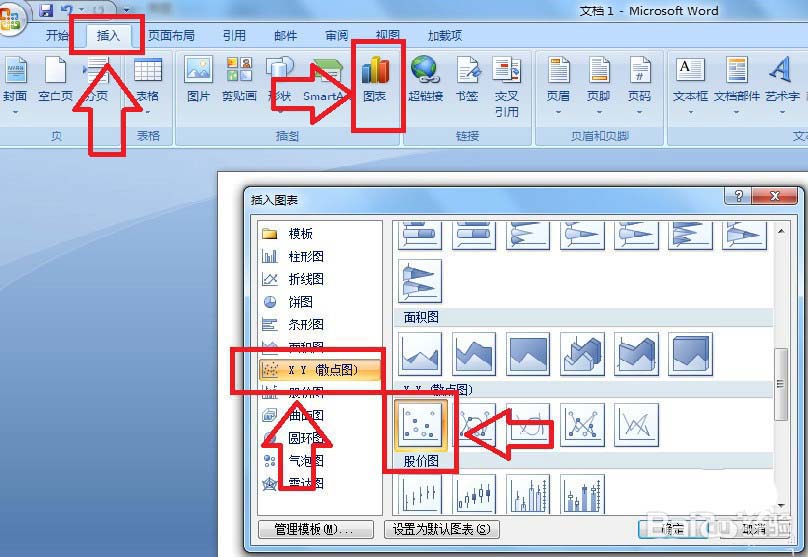
2、这是页面会弹出两个窗口,左侧是用word来显示我们即将插入的散点图,右侧是用excel表格来修改散点图中的数据
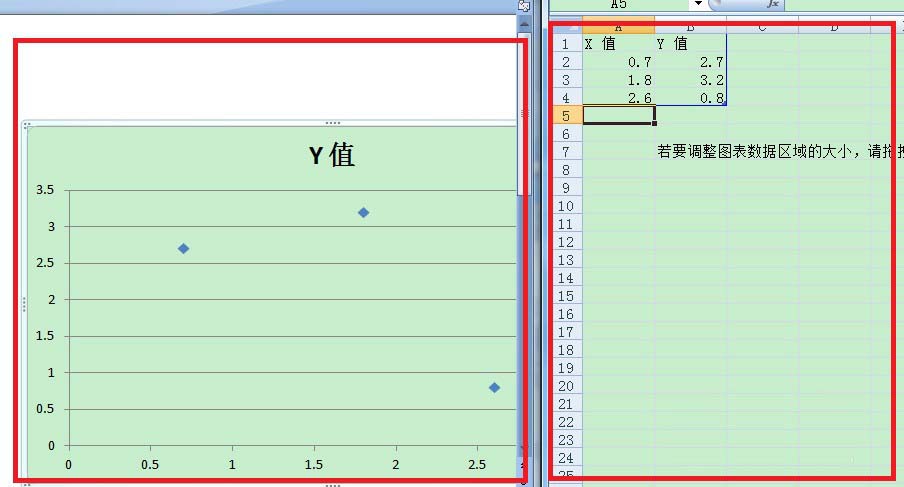
3、这是插入的散点图的效果

word2016表格怎么快速删除一整行?
word2016表格怎么快速删除一整行?word2016表格中有空白行,想要将一整行空白的行删除,该怎么删除呢?下面我们就来看看详细的教程,需要的朋友可以参考下
4、我们可以在菜单栏修改散点图的颜色
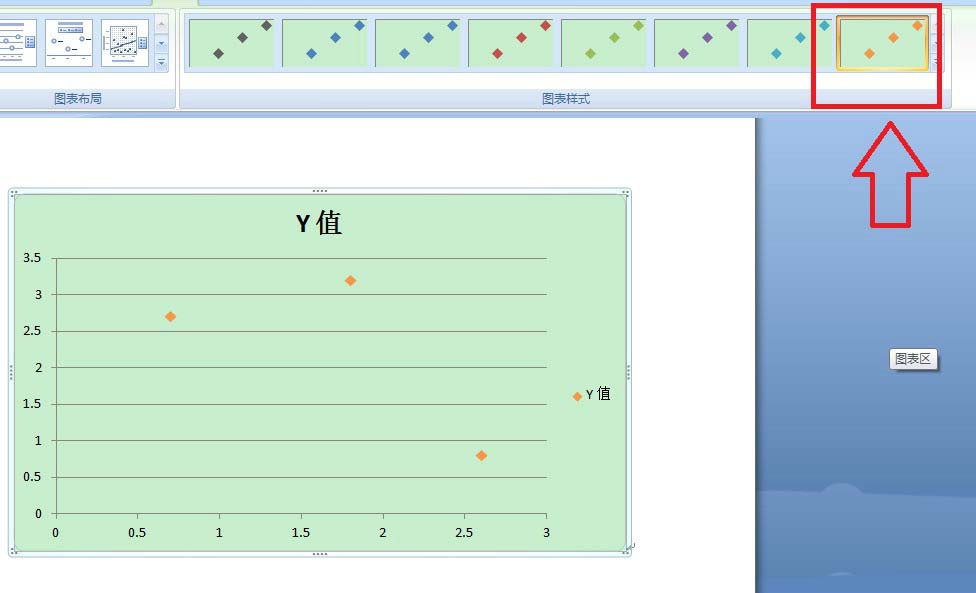
5、可以更换散点图的样式
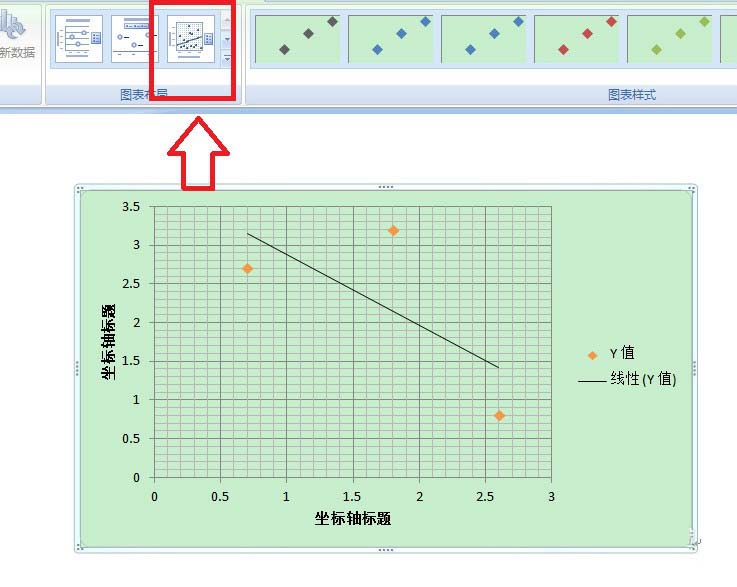
6、还可以进一步地修改散点图的数据
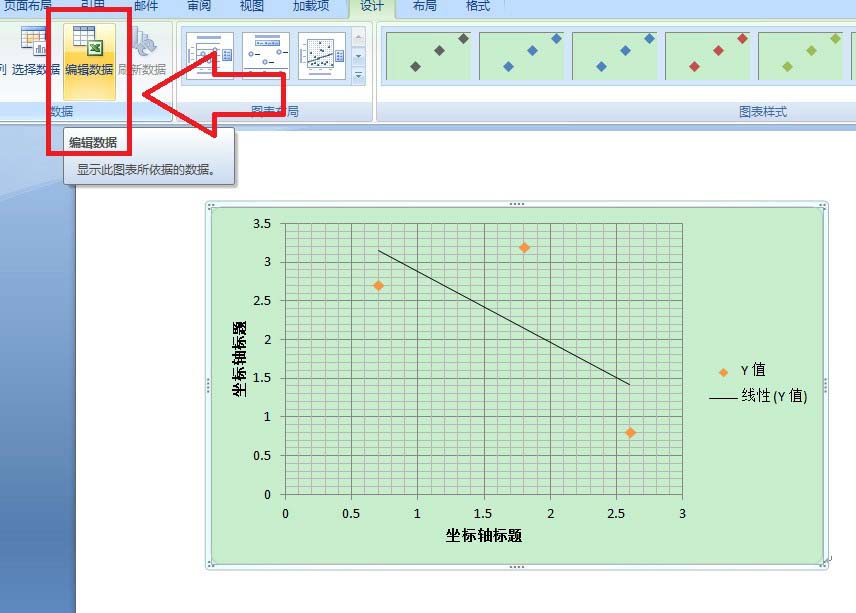
散点图用处不是很大,在数据不受时间限制时,而且数据又非常多的时候,散点图的效果就越明显
以上就是word散点图的制作方法,希望大家喜欢,请继续关注脚本之家。
相关推荐:
word2016文件怎么自动生成附图清单?
word2016文件怎么自动生成附图清单?word2016中的文件想哟啊生成附图清单,该怎么生成呢?下面我们就来看看详细的教程,需要的朋友可以参考下




